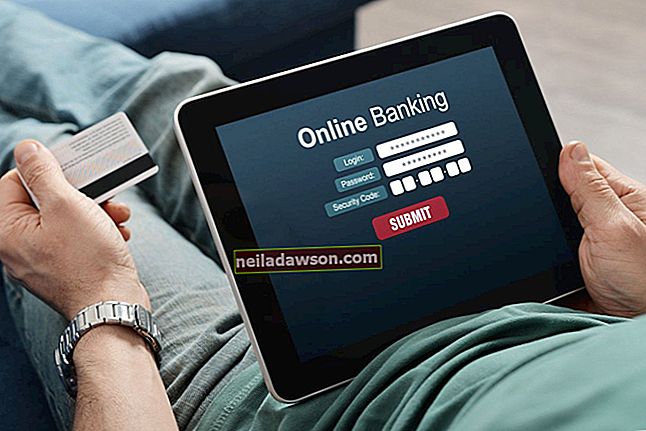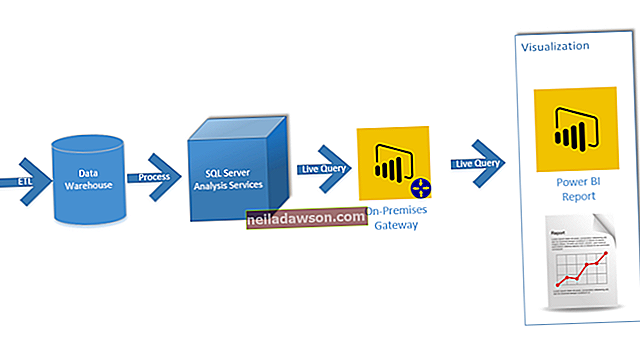Bing ja Google on kaks kõige populaarsemat otsingumootorit. Põhi- ja vaikimisi otsingumootori muutmine Bingist Google'iks on lihtne ja protsess varieerub brauserist sõltuvalt veidi. Mõni brauser, näiteks Chrome ja Firefox, määrab Google automaatselt avaleheks, kuid kui see pole nii, võite alati brauseri Google'iks muuta. Lisaks saate oma valitud brauseriks tagasi minna Google'ile, isegi kui olete selle varem mõne muu valinud. Vaid mõne lühikese sammuga saate Google'i otsimootoriks seada, hoolimata brauserist.
Muutke Firefoxis Bingi asemel Google
Pärast mitu aastat Yahoo! Kasutamist kasutab Firefox nüüd vaikebrauserina Google'i. Kui vahetasite Google'i asemel Bingi või mõne muu otsingumootori, on lihtne Google'ile tagasi minna. Selleks avage brauser Firefox ja leidke menüünupp (kolm rida), seejärel klõpsake sellel. Järgmisena kerige allapoole, et valida suvandid Valikud, ja seejärel klõpsake nuppu Otsi. Leidke valik Vaikimisi otsingumootor ja valige loendist Google. See muudab Google'i koheselt Firefoxi brauseris teie vaikeotsingumootoriks.
Kuidas muuta otsingumootorit Chrome'is
Chrome on Google'i omandis olev brauserirakendus ja Google on tehase seadetega vaikotsing. Kui muutsite mingil hetkel Bingiks ja soovite Google'ile peamised brauseriseaded tagastada, klõpsake brauseri paremas ülanurgas kolme vertikaalset punkti. Valige rippmenüü allservast Seaded. Kerige alla, kuni näete otsinguriba otsingumootori valikut. Valige rippmenüü ja valige peamiseks otsinguks Google. Baaris kuvatakse valikutena ka Bing, Yahoo, Ask ja AOL. Chrome'i kasutamine Google'iga vaikimisi on mõttekas, kuna brauser on loodud üldiselt Google'i platvormil sujuvalt töötama.
Muutke brauseri otsingu suvandeid Internet Exploreris
See töötab Internet Explorer 8 ja uuemate versioonide puhul. Vanemad versioonid on igatahes kuupäevastatud ja ebaolulised. Valige Internet Explorer 11-s brauseri paremas ülanurgas menüü (hammasratta kujuline) ikoon. Valige Halda lisandmooduleid ja klõpsake menüüvalikul Rohkem tööriistaribasid ja laiendusi . Valige otsingulaiendi kõrval Lisa ja valige uues menüüs hammasrattaikoon, millele järgneb lisandmoodulite haldamise tekst_. Valige _Search Providers ja seejärel Google. In Explorer 9 ja 10 peate ülesande täitmiseks valima ka Tee esmane või Vaikimisi otsing .
Muutke Microsoft Edge'is Bing Google'iks
Microsoft tutvustas oma Edge brauserit Windows 10-ga, et asendada Internet Explorer vaikimisi otsingumootorina. Edge määrab Bingi vaikebrauseriks. Kui soovite selle muuta Google'iks, klõpsake kõigepealt oma brauseri paremas ülanurgas kolme punkti. Valige menüüs Täpsemad seaded. Valige aadressiribal otsingu alt nupp Muuda otsingumootorit. Bing, DuckDuckGo, Google, Twitter ja Yahoo Search. Klõpsake Google'il ja seejärel valige Set as default. See muudab teie vaikeotsingumootori Bingist Google'iks.